O que é
A integração com a NuvemShop, serve para que as Franqueadas ao realizarem a compra na Franqueadora utilizando o sistema da NuvemShop, não precisem fazer todo o processo manual. O sistema Pacto já realiza o cadastro do produto (se não tiver), o lançamento da Compra, o cadastro da Conta a Pagar e atualiza a quantidade dos produtos no estoque.
Permissão necessária
É necessário ter as permissões “1.02 – Perfis de acessos“, “9.08 – Configurações do financeiro“, “12.01 – Compras“, “12.09 – Autorizar/Negar” e “9.30 – Quitar Contas a Pagar – Autorizar” habilitadas no perfil de acesso do módulo ADM.
Como fazer
Habilitando a permissão
Esta etapa serve para habilitar a opção de autorizar ou negar a compra no sistema.
1. Na lupa de busca do sistema pesquise por “Perfil de Acesso“;

2. Em seguida selecione o perfil que irá liberar a permissão;
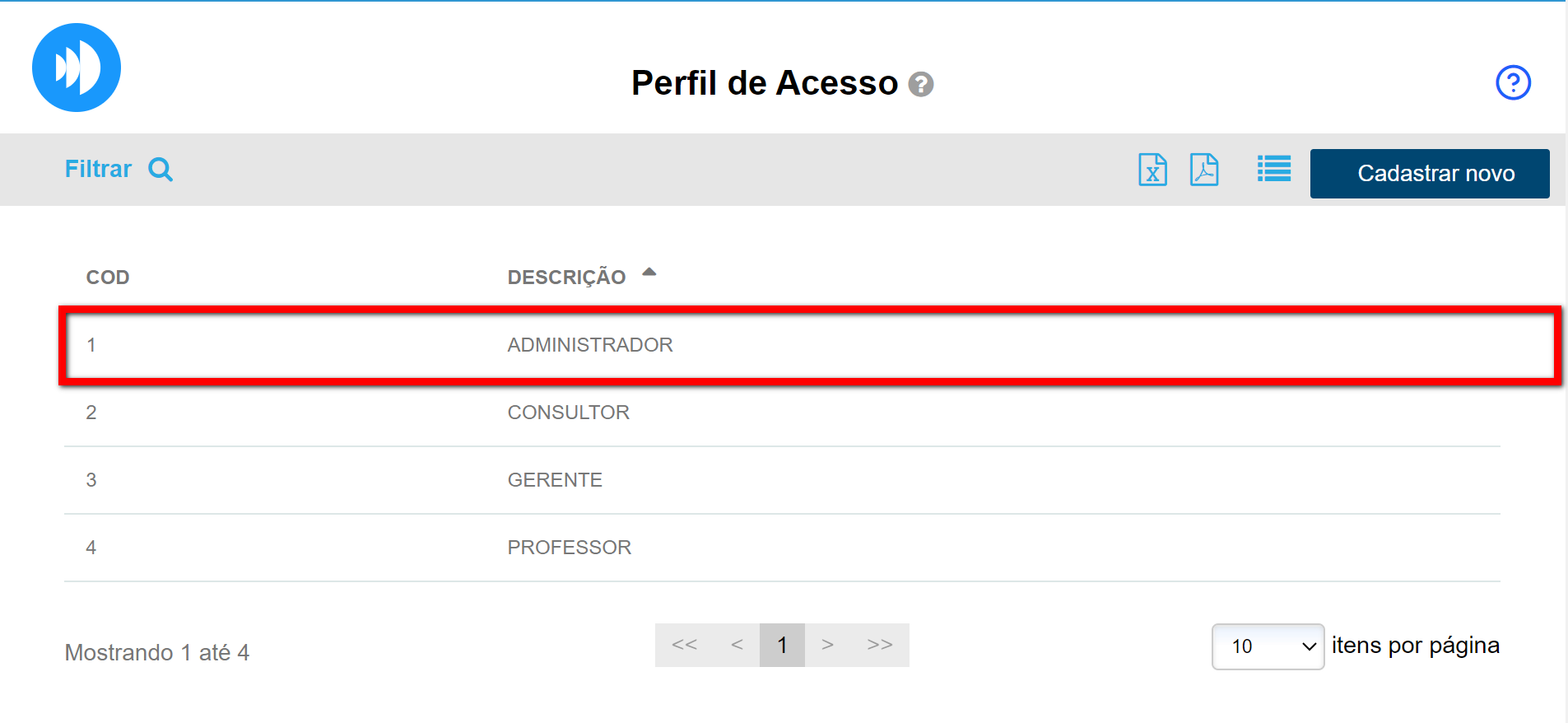
3. Logo, pesquise e habilite a permissão “12.09 – Autorizar/Negar Compras”;
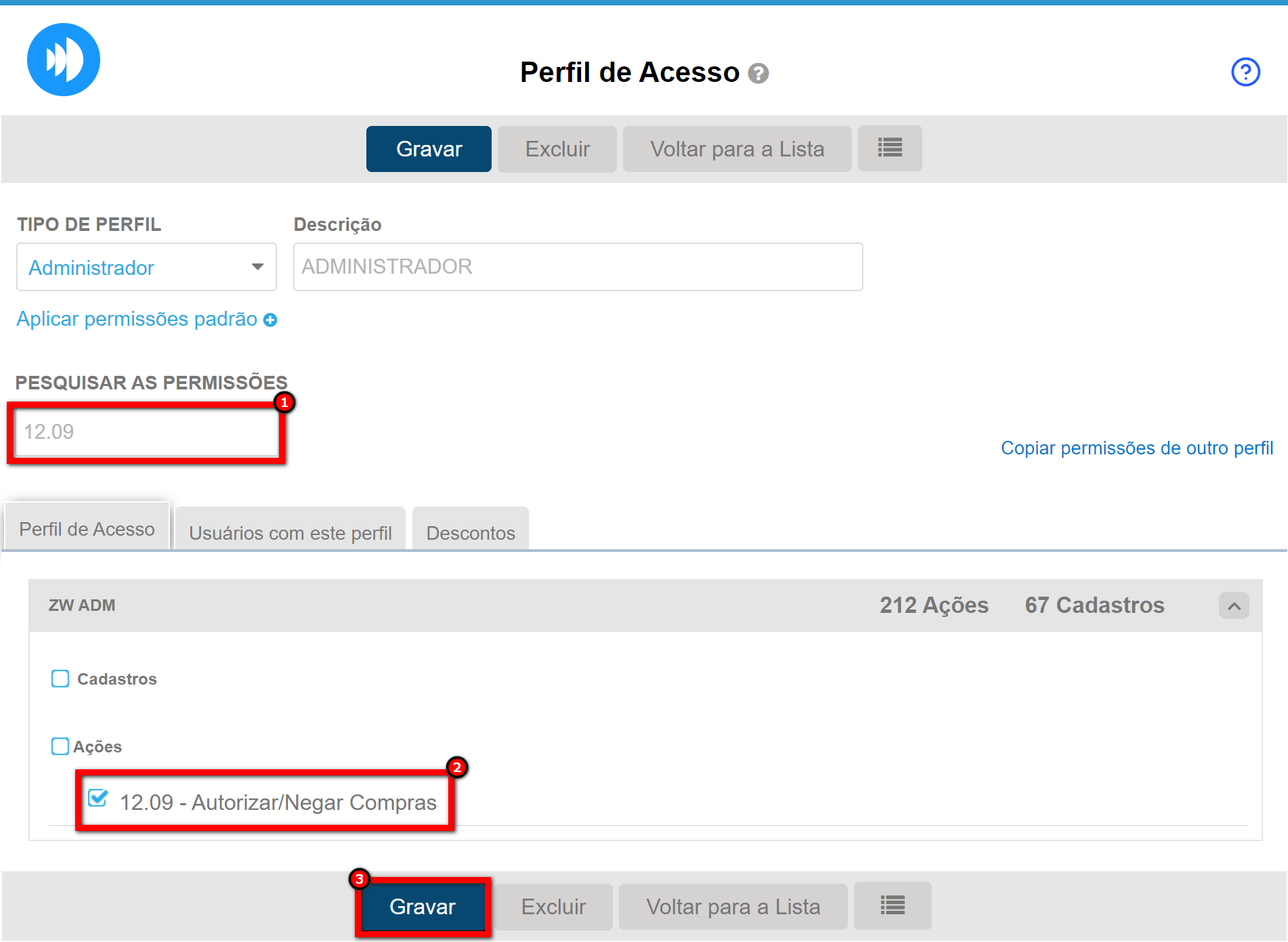
4. Após, clique em “Gravar“.
Habilitando as configurações
Esta etapa serve para habilitar as configurações para que a integração funcione corretamente.
1. No menu lateral do sistema clique no ícone ![]() e em seguida clique em “Financeiro“;
e em seguida clique em “Financeiro“;

2. Na guia “Configurações Gerais” localize e habilite as configurações “Habilitar ordem de compra ao lançar compra no estoque” e “Criar conta a pagar no financeiro ao lançar compra”;
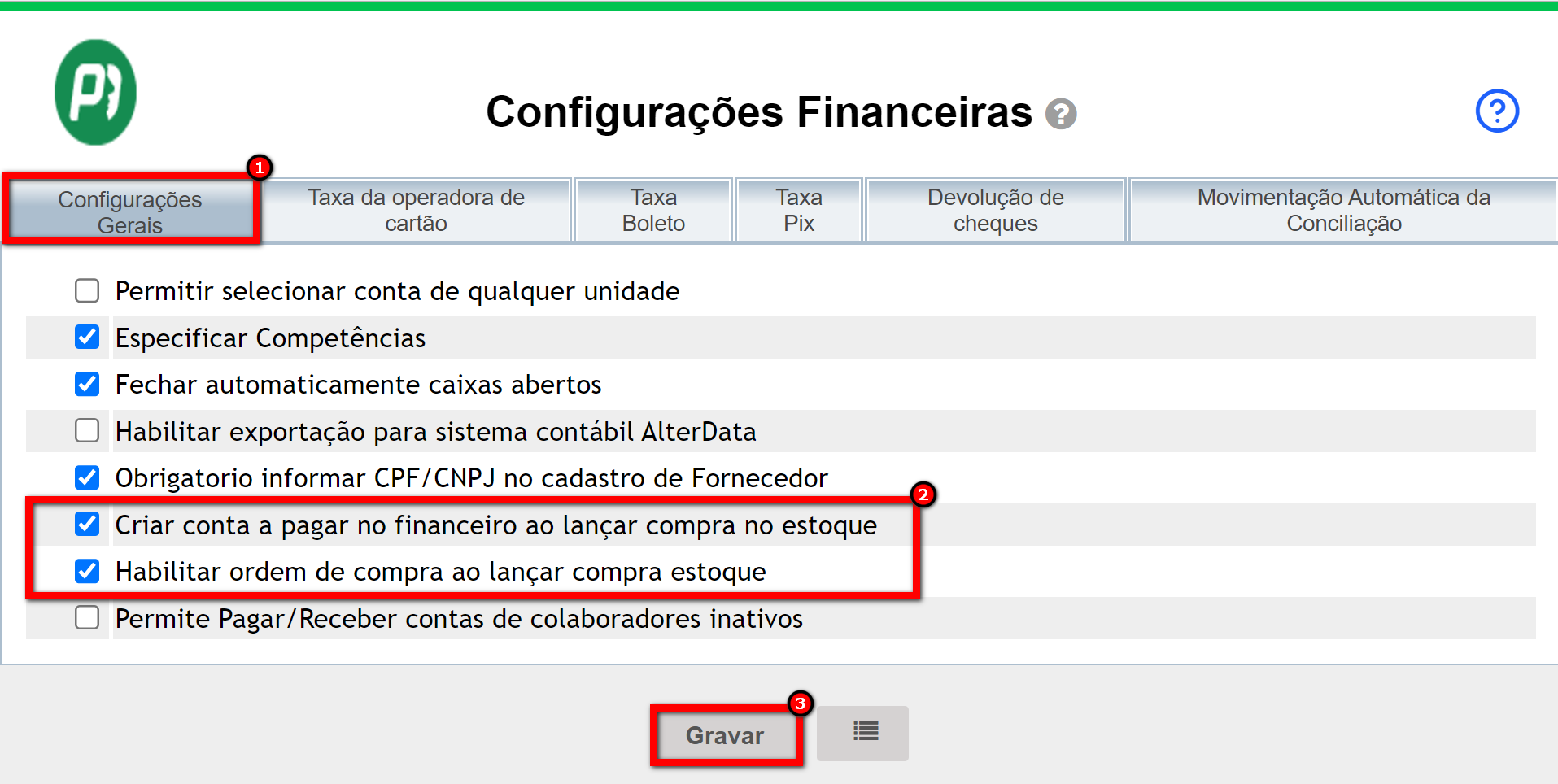
3. Após, clique em “Gravar“.
Configurando a Franqueadora
Está etapa deve ser feita pela Franqueadora que faz a venda para as Franqueadas. É o principal passo para que a integração funcione corretamente nas franqueadas.
1. No menu lateral do sistema clique no ícone ![]() e em seguida em “Integrações“;
e em seguida em “Integrações“;
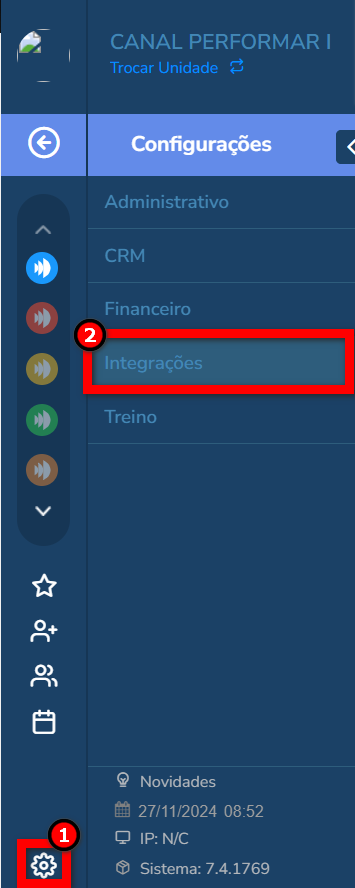
2. Em seguida, na guia do “ADM” clique na integração “NuvemShop“;
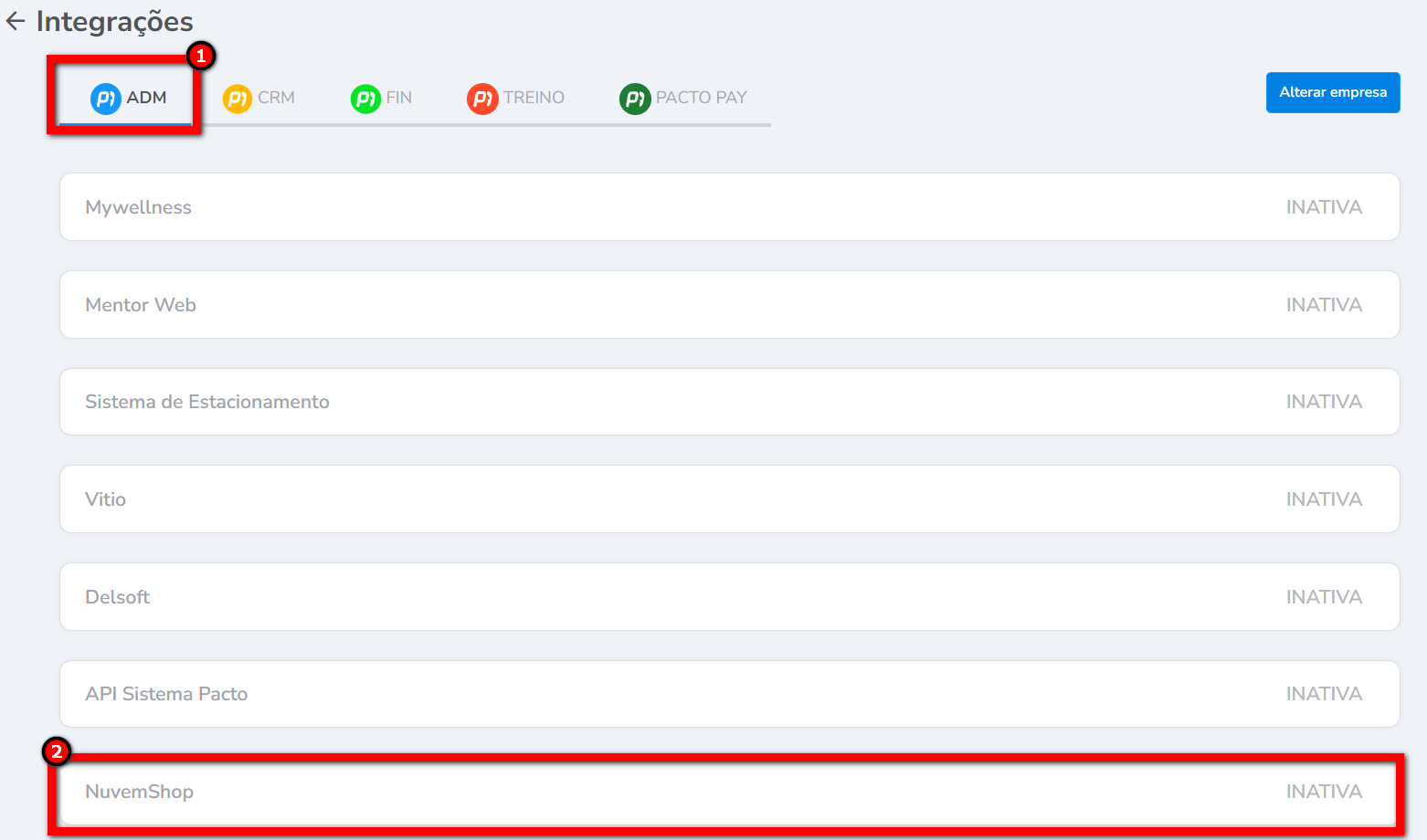
3. Clique em “Iniciar integração“;
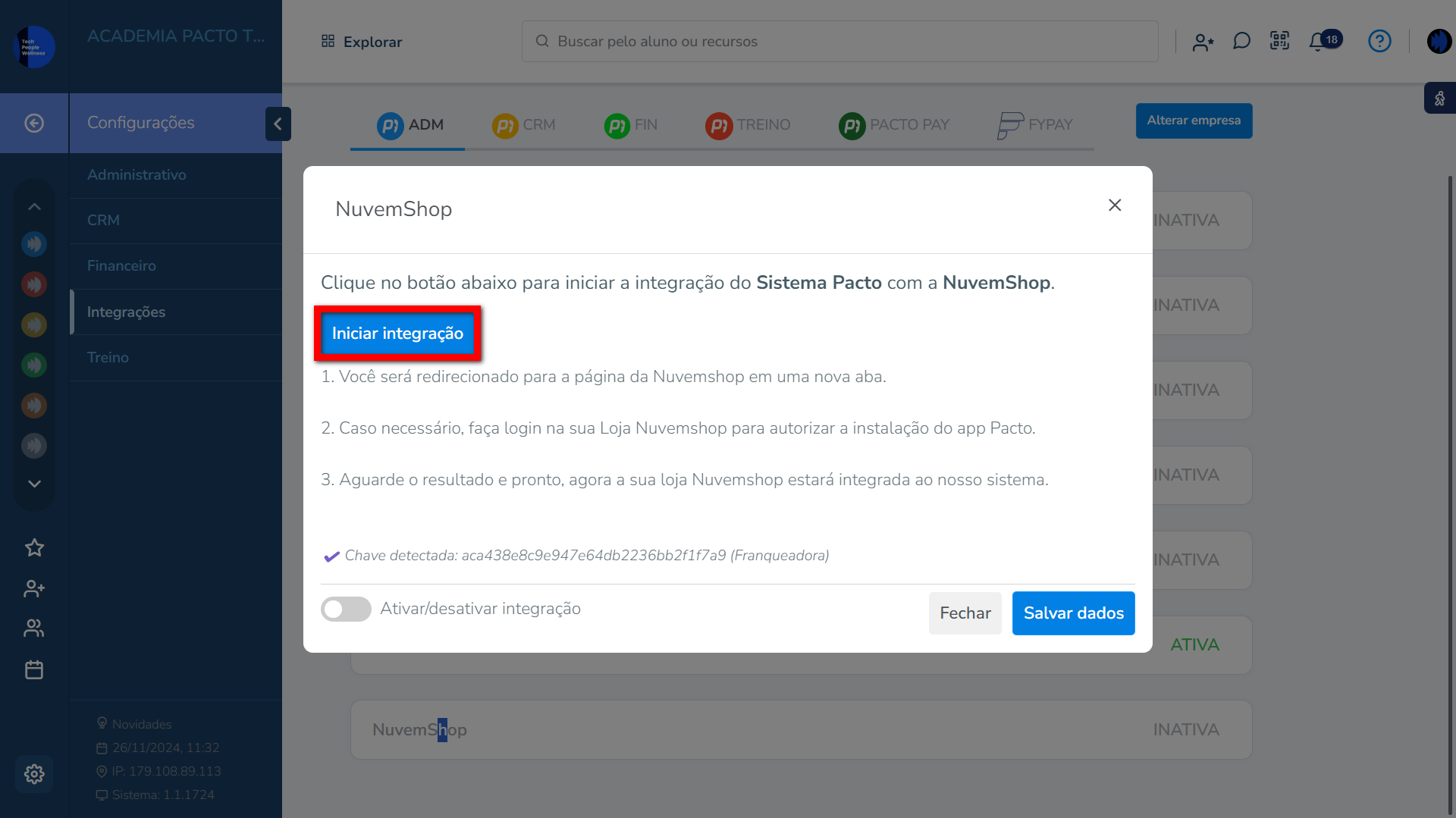
4. Ao clicar será redirecionado para a tela do NuvemShop. Clique em “Aceitar e começar usar“;
Observação: caso você não esteja logado, será apresentada a tela de login para informar os dados de acesso, e após será apresentada a tela de permissões do aplicativo.
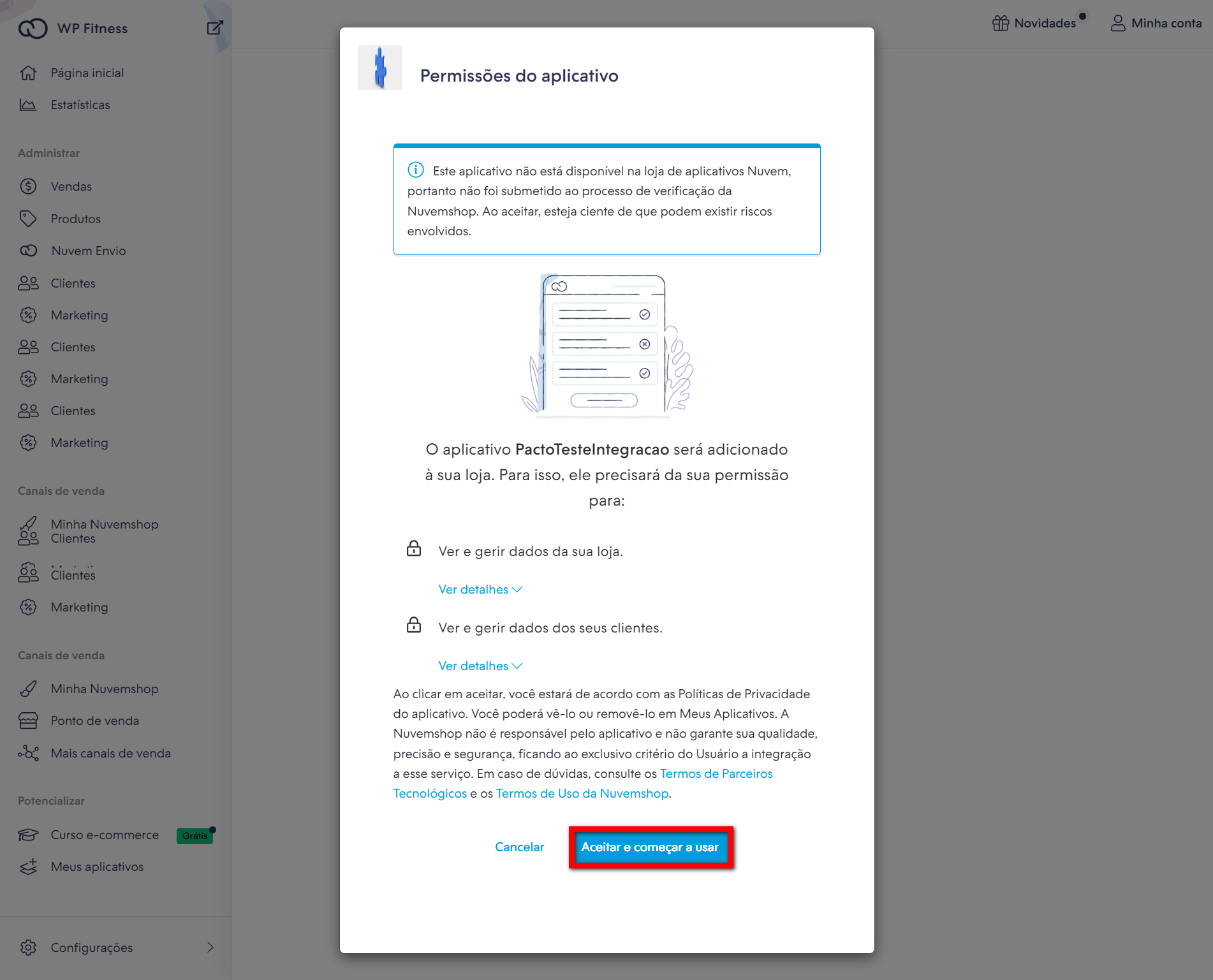
5. Ao aceitar já será apresentado o “Token de Acesso“;
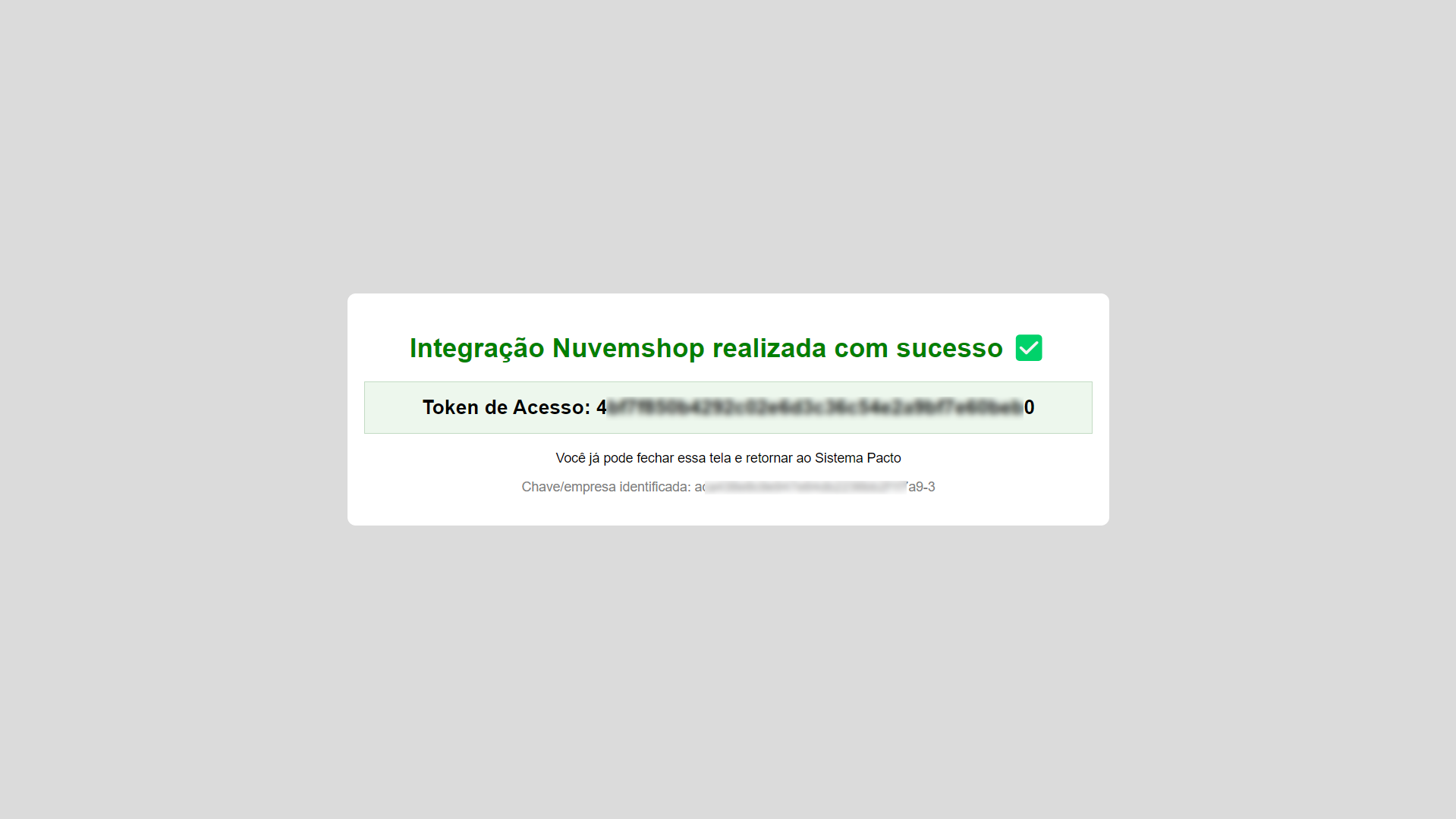
6. Retornando ao sistema Pacto, na tela de Integrações já será apresentada a informação que a integração foi realizada com sucesso. Primeiro copie o “Store ID” e o “Token de acesso“;
6.1. Após copiar os dados habilite a configuração “Ativar/desativar integração” e clique em “Salvar dados“.
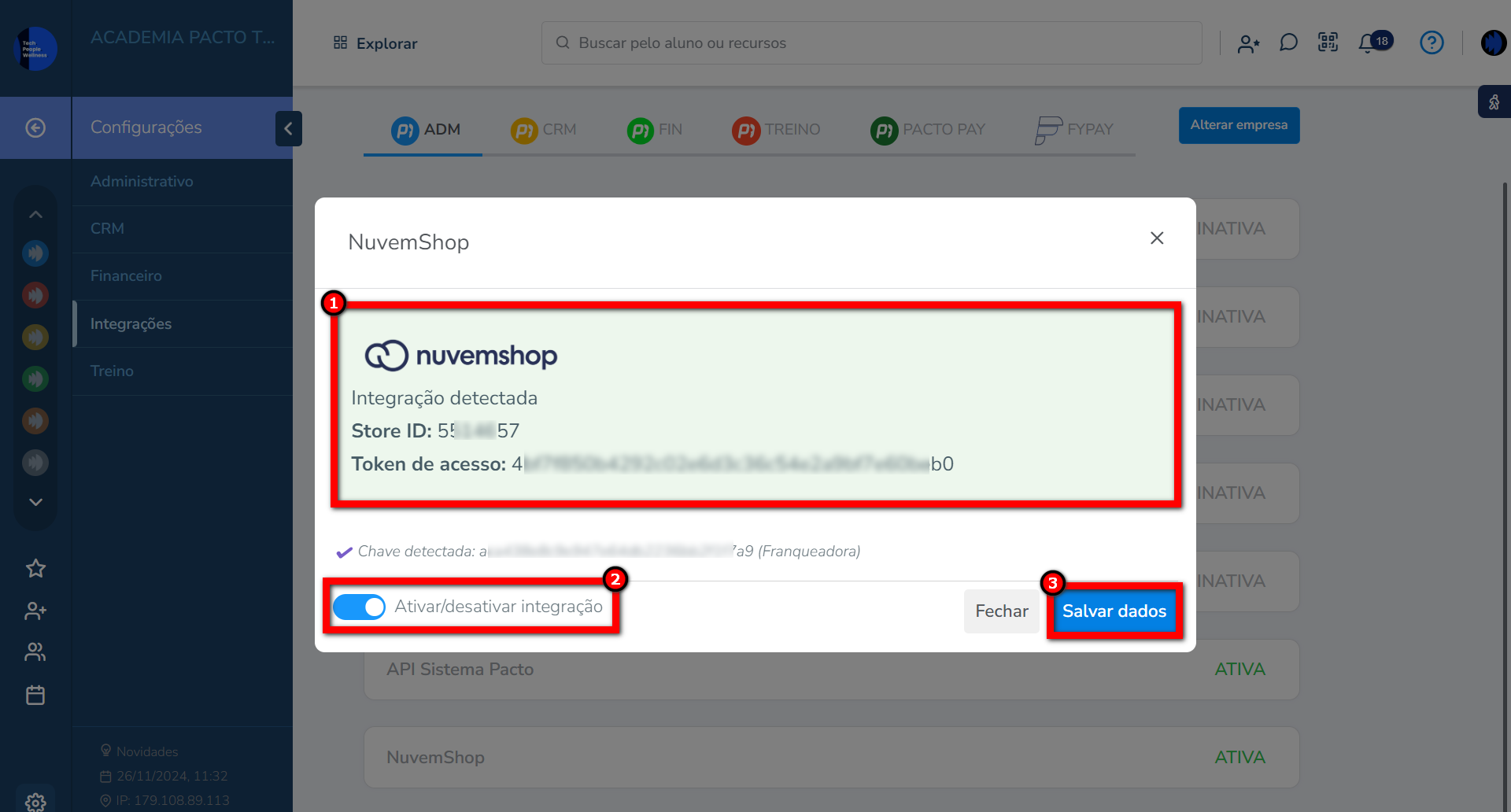
7. Feito isso, no portal da NuvemShop já será apresentado o aplicativo de integração da Pacto e com o status “Ativada“.
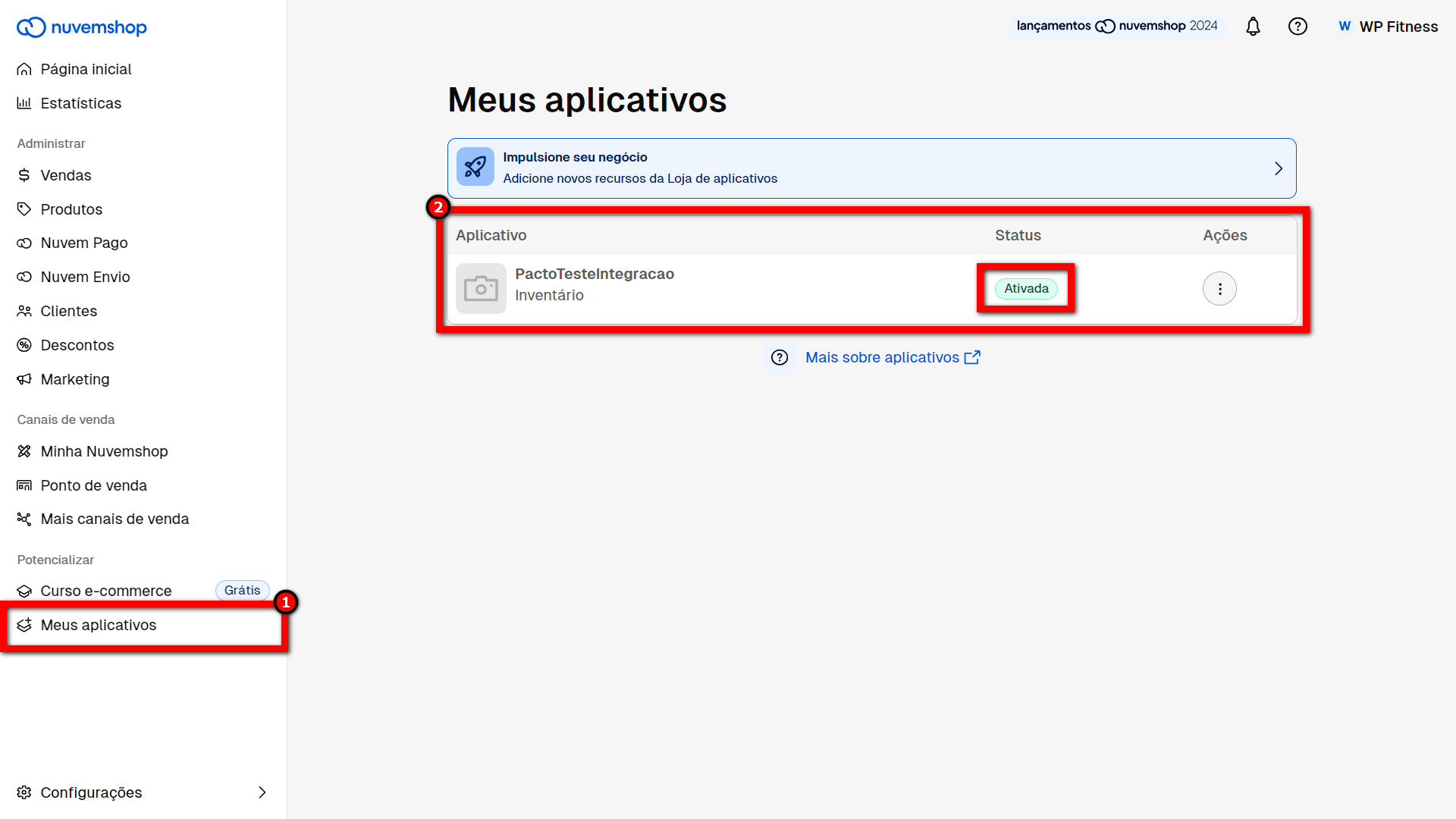
Configurando as Franqueadas
Este passo é para integrar as Franqueadas, ou seja, vincular a integração da Franqueadora nas Franqueadas.
1. No menu lateral do sistema clique no ícone ![]() e em seguida clique em “Integrações“;
e em seguida clique em “Integrações“;
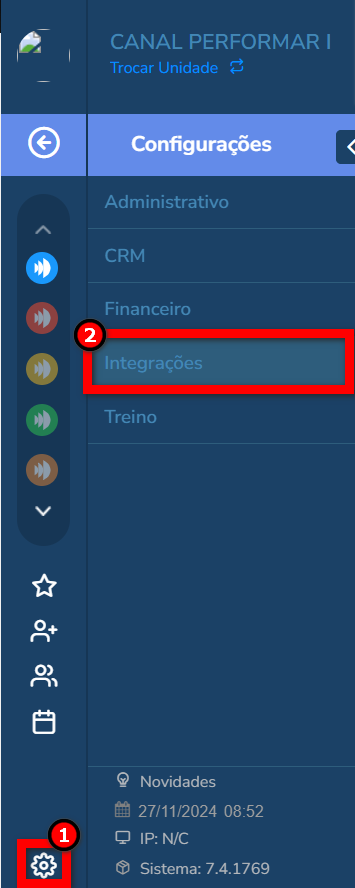
2. Em seguida, na guia do “ADM” clique na integração “NuvemShop“;
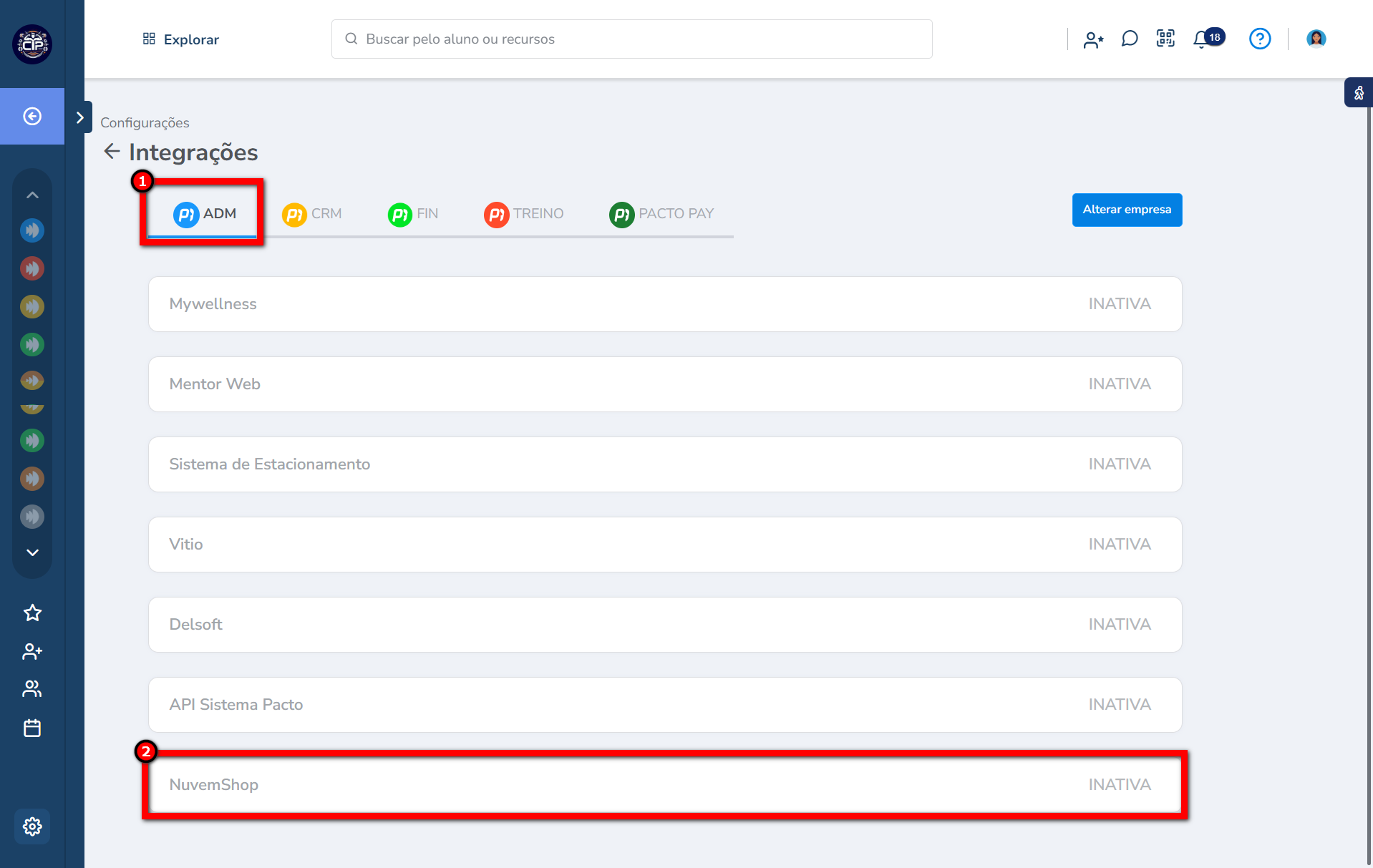
3. Informe o “Token de acesso” e “Store ID” copiados da Franqueadora, e informe o e-mail de acesso da Franqueada da plataforma NuvemShop;
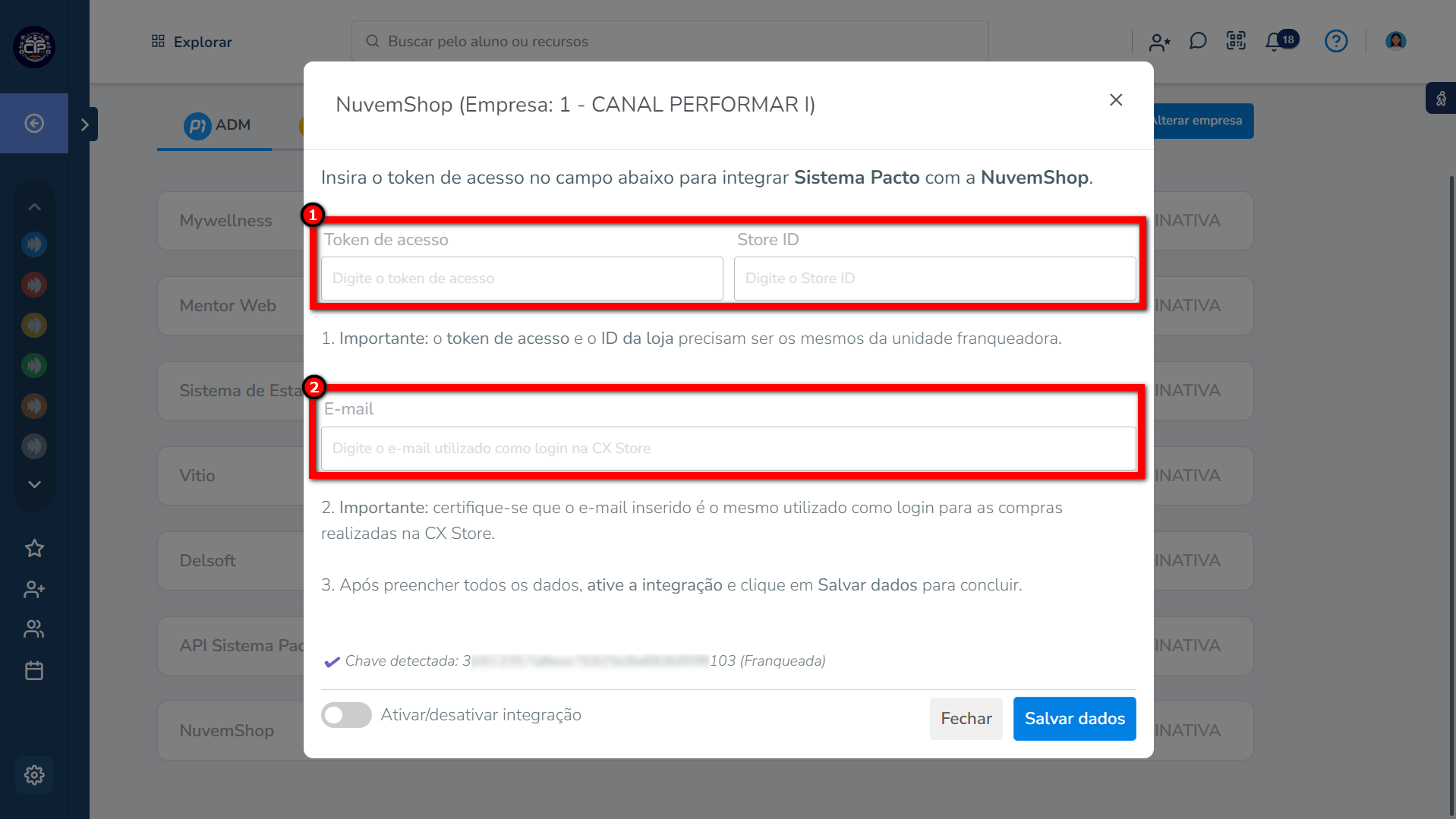
4. Habilite a configuração “Ativar/desativar integração” e clique em “Salvar dados“;
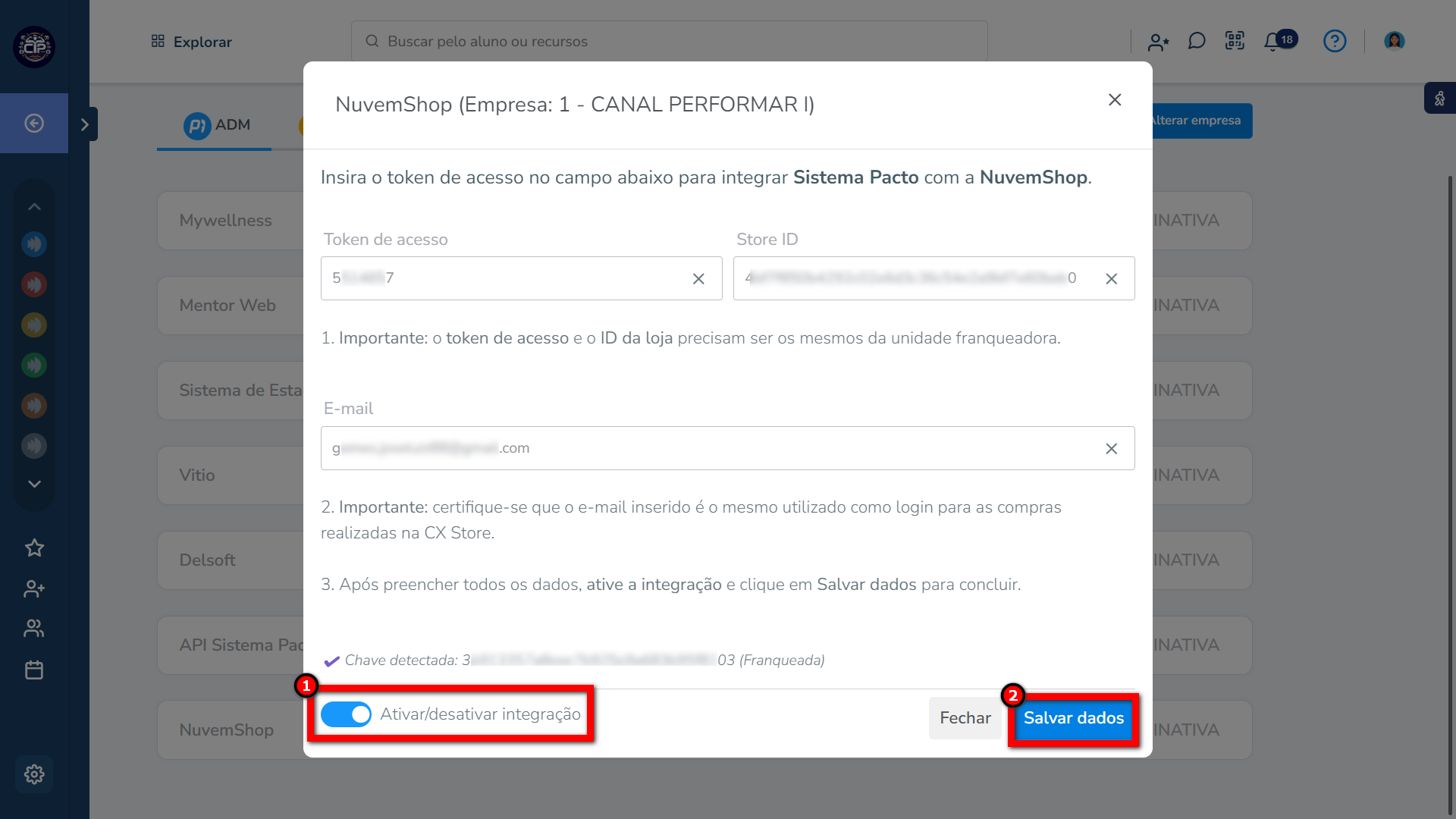
5. Será apresentada a mensagem que a integração foi realizada.
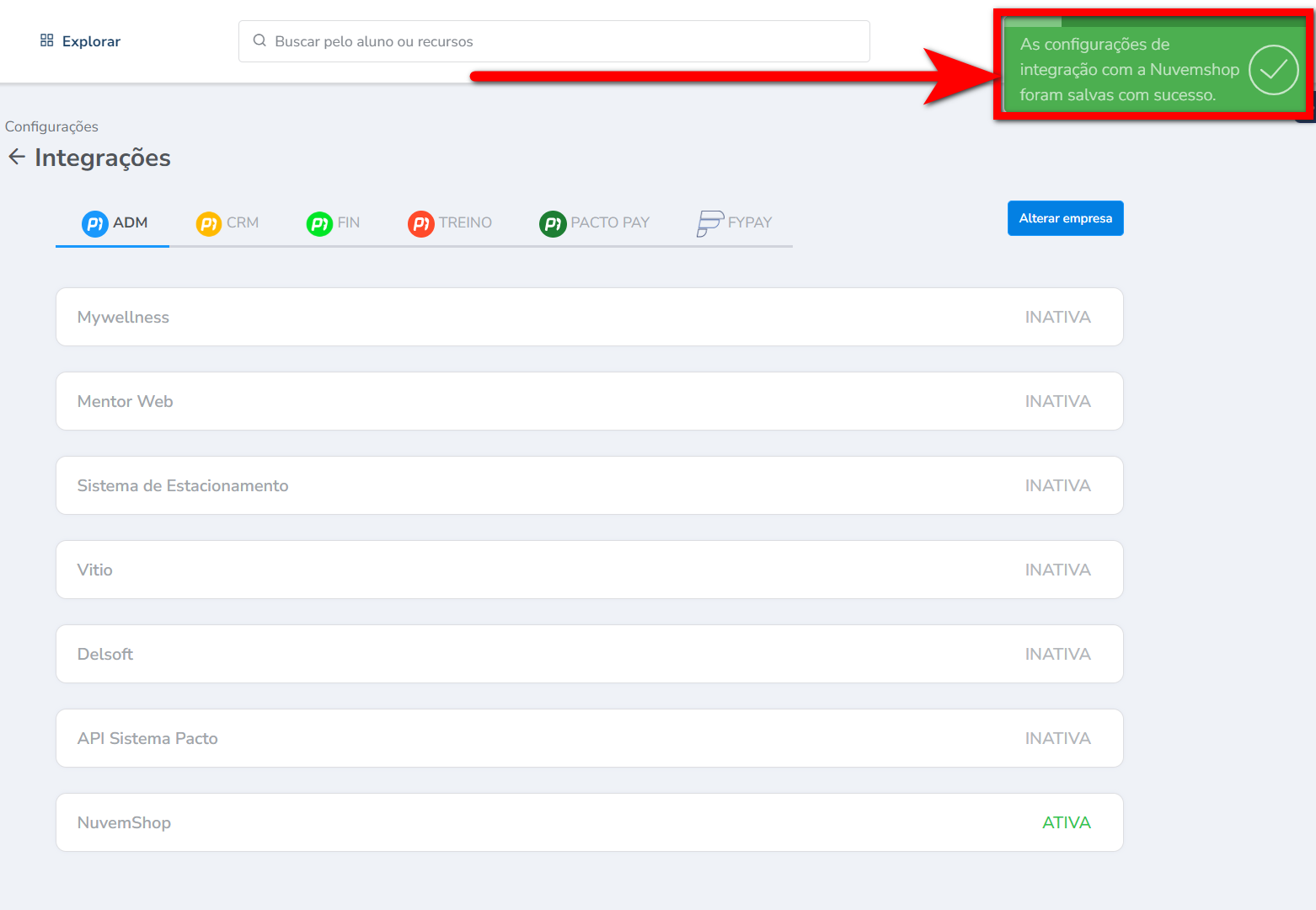
Como autorizar Compra
Este é o último passo onde vai realizar a autorização da Compra, sendo divido em duas partes.
Primeira parte
Primeiro é necessário que a venda esteja com o status de envio como enviada.
1. Acesse a plataforma da NuvemShop e certifique-se que o status do pedido esteja como “Enviada“;
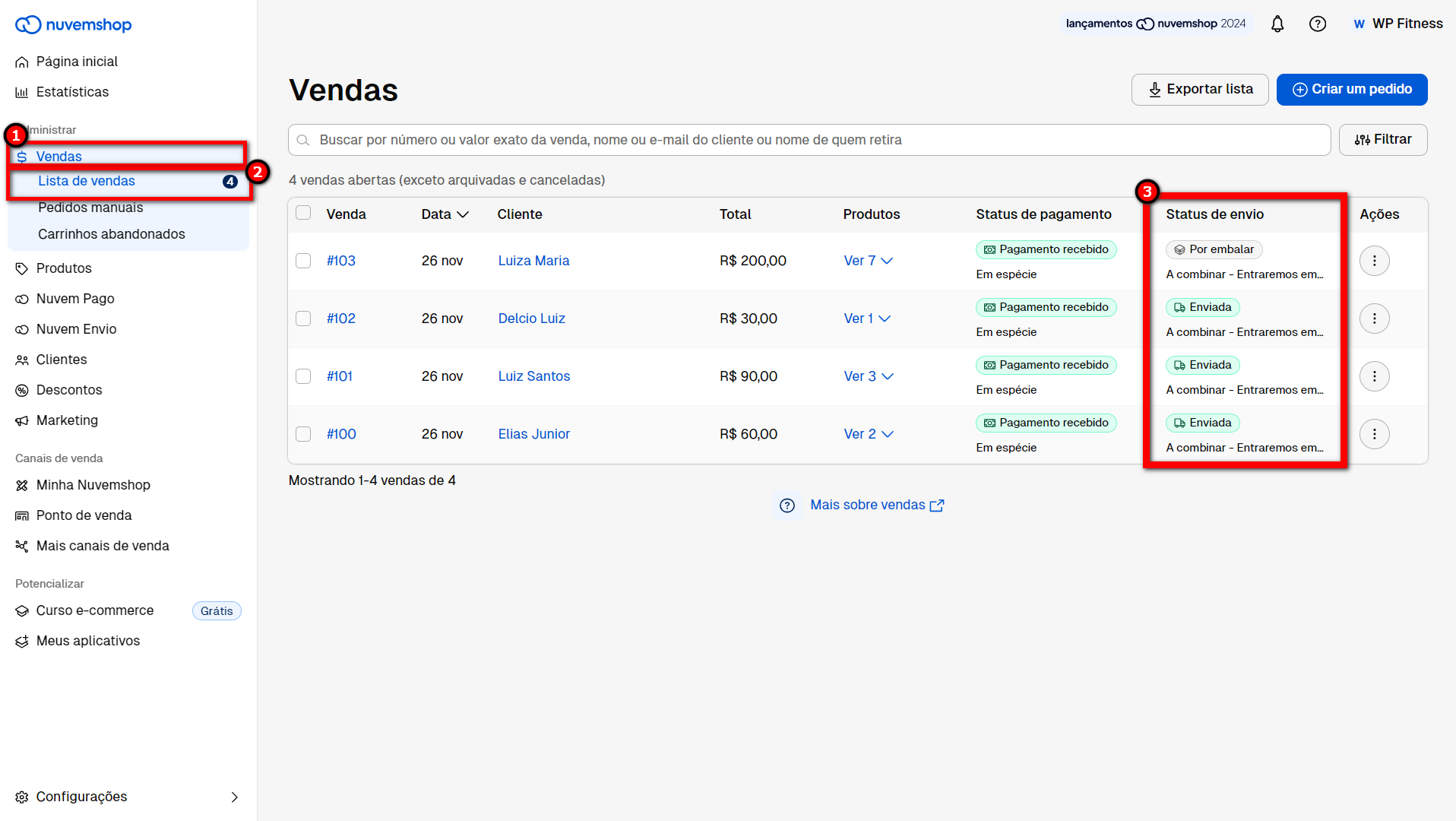
2. Para alterar o status, clique no ícone ![]() e em seguida em “Notificar envio“. O “Status de envio” ficará como “Enviada“.
e em seguida em “Notificar envio“. O “Status de envio” ficará como “Enviada“.
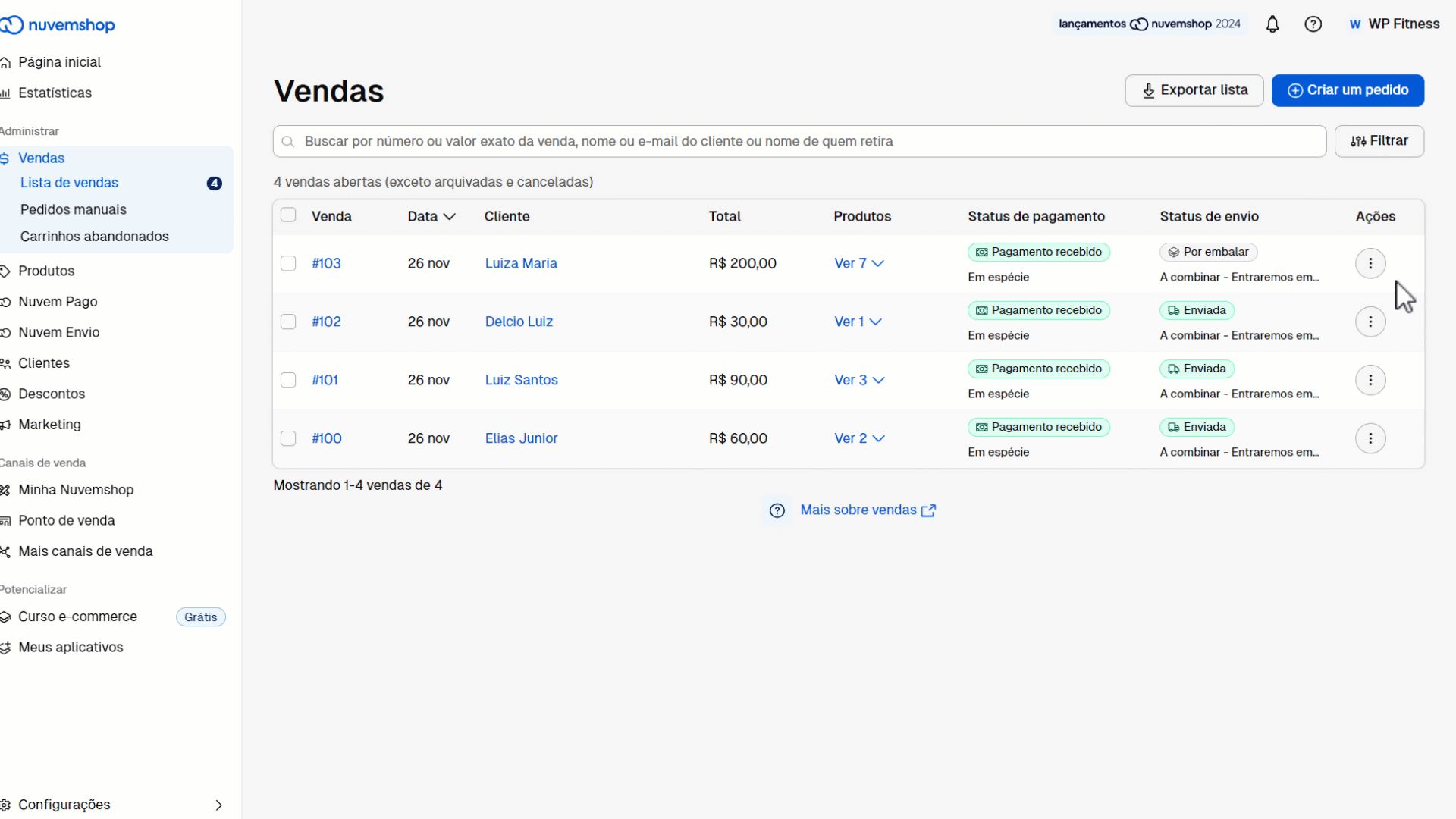
Segunda parte
Assim que a compra for realizada a NuvemShop encaminha a informação para o sistema que vai gerar uma “Compra” com todos os produtos listados para ser Autorizada.
Observação: se o produto não estiver configurado no sistema Pacto, a integração já cria o produto e configura o produto para o estoque. Caso o produto tenha código de barra configurado na NuvemShop, o código também será migrado para o sistema Pacto.
1. Na lupa de busca do sistema pesquise por “Compra“;

2. Clique sobre a conta lançada pela NuvemShop;
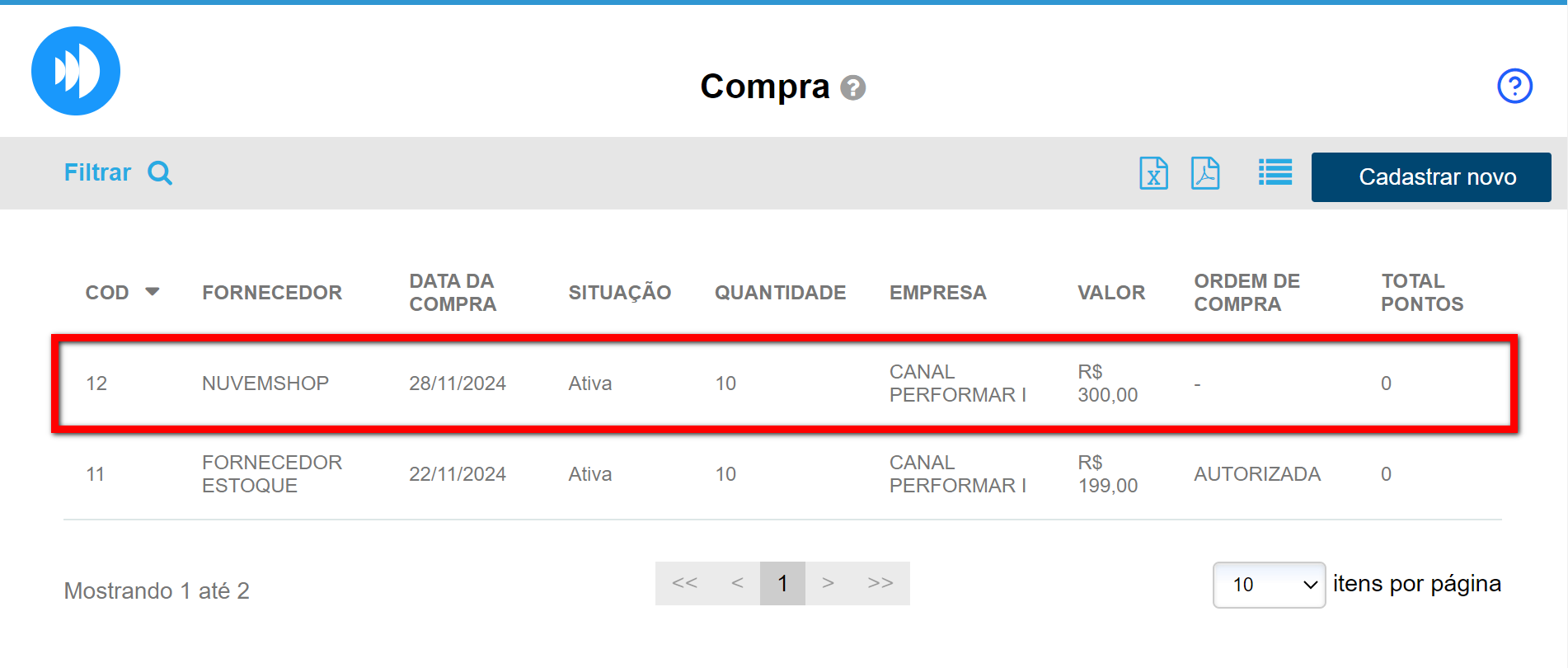
3. Clique na guia “Produtos da Compra” e verifique se os produtos lançados estão corretos. Assim que conferir e estiver tudo correto, clique em “Autorizar“;
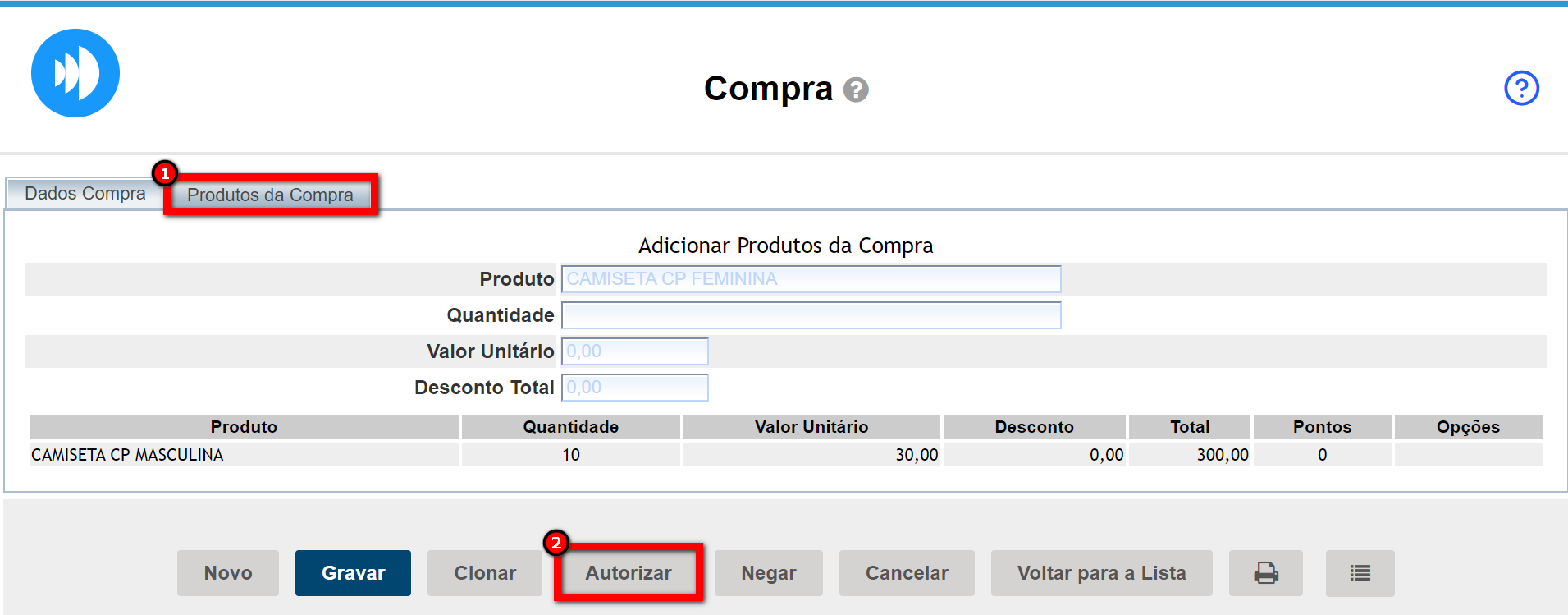
4. Logo já apresenta o status “Autorizada” na coluna “Ordem de Compra“.
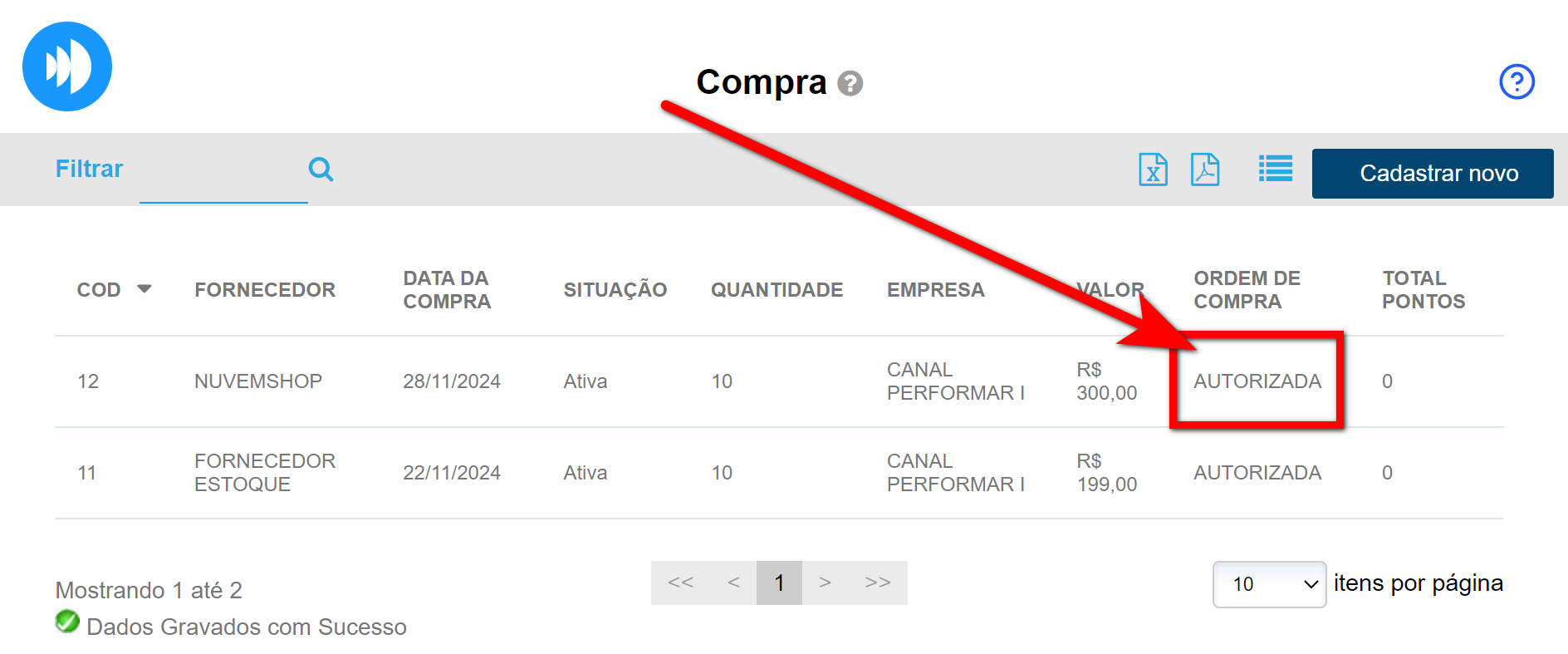
Como quitar a conta a pagar
1. Na lupa de busca do sistema pesquise por “Contas a Pagar“;
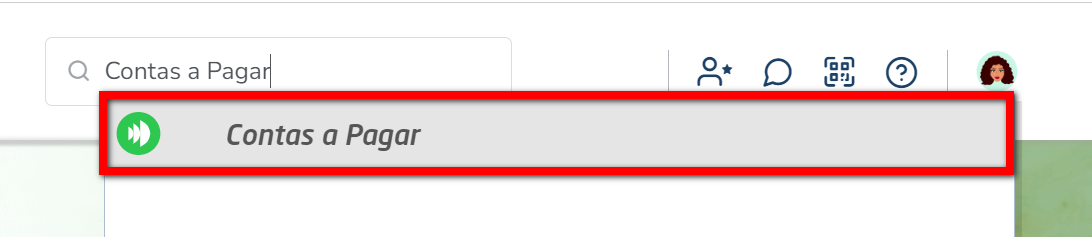
2. Localize a conta criada para a NuvemShop e clique em “Pagar“;
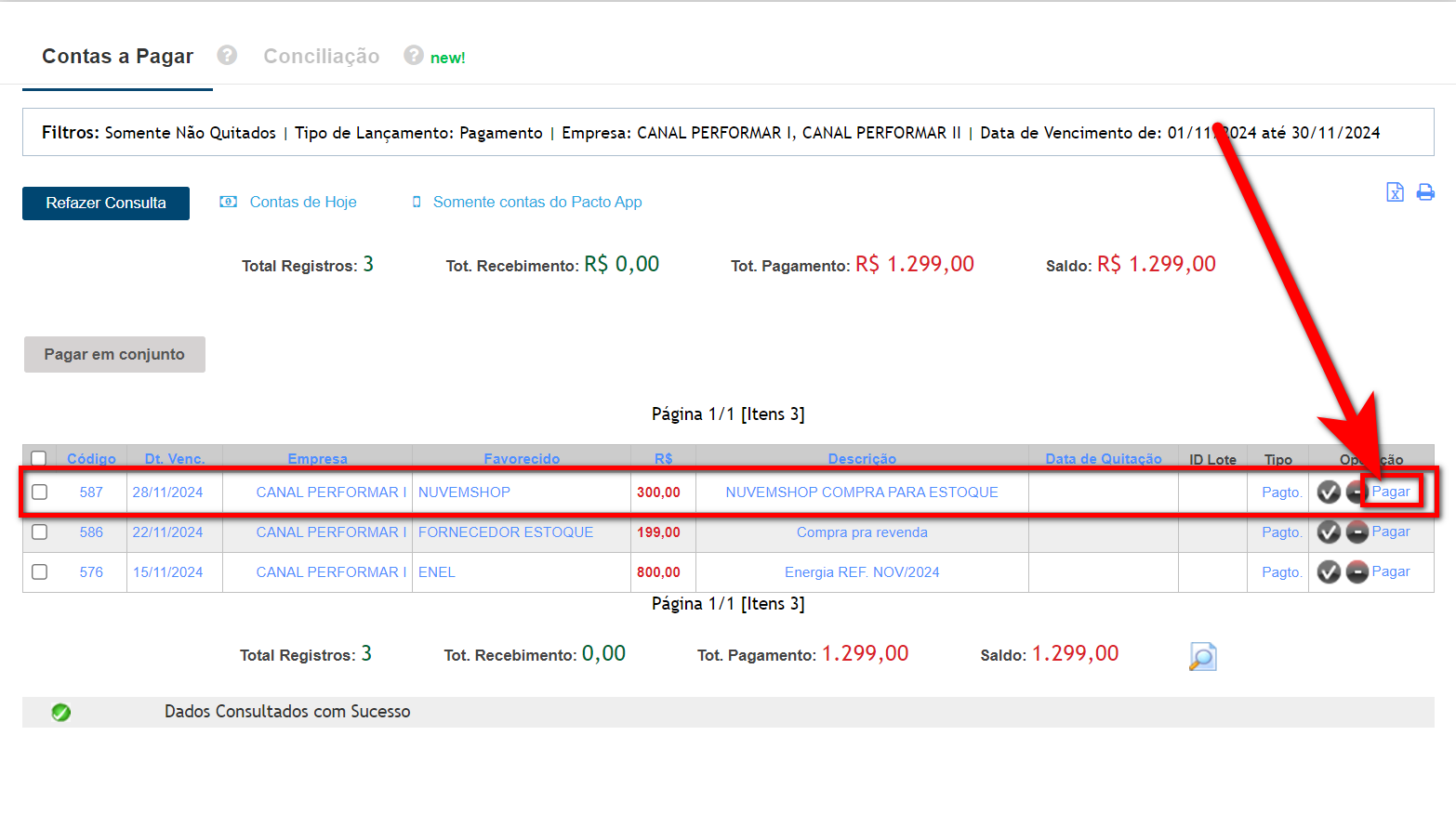
3. Informe a “Forma Pgto.” e clique em “Ok“;
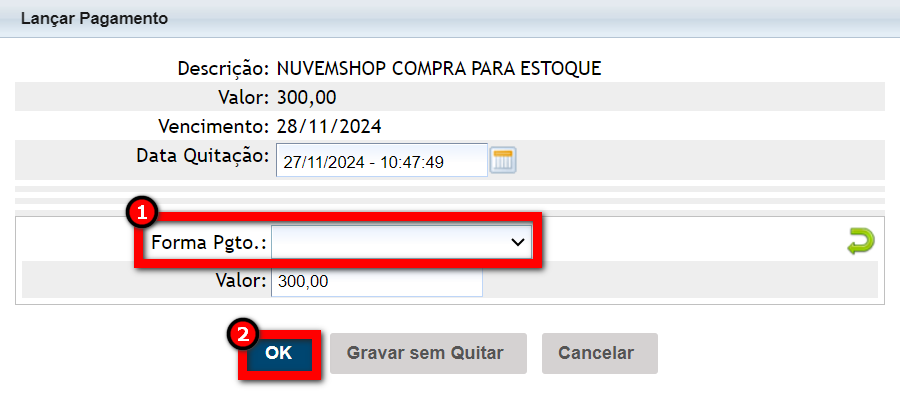
4. Logo já será apresentado na coluna “Data de Quitação” a informação que foi paga.
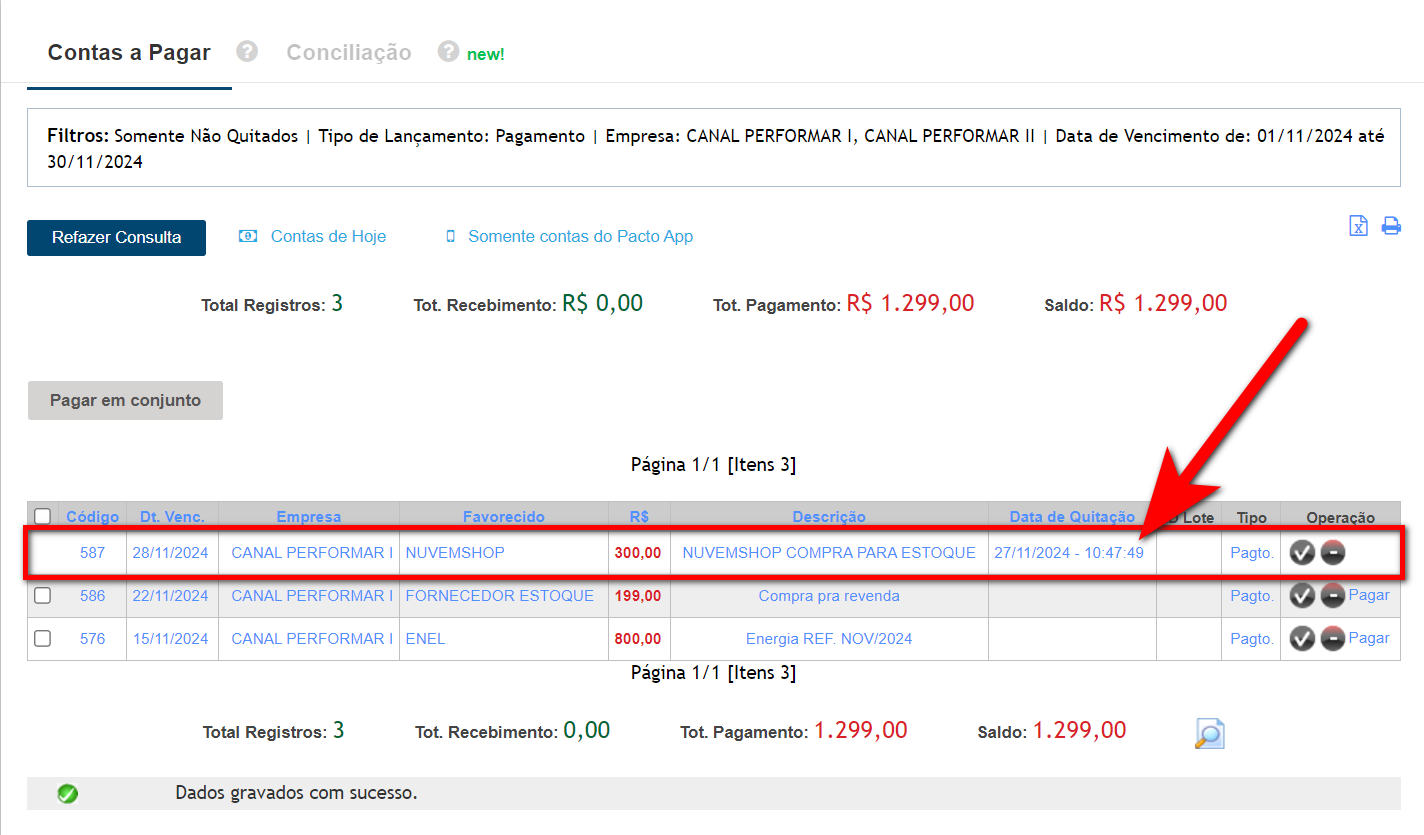
Saiba mais
Para saber sobre as integrações do módulo ADM, clique aqui.
Para saber sobre as integrações do módulo CRM, clique aqui.
Para saber sobre as integrações do módulo Financeiro, clique aqui.
Para saber sobre as integrações do módulo PactoPay, clique aqui.
Para saber sobre as integrações do módulo Treino, clique aqui.
